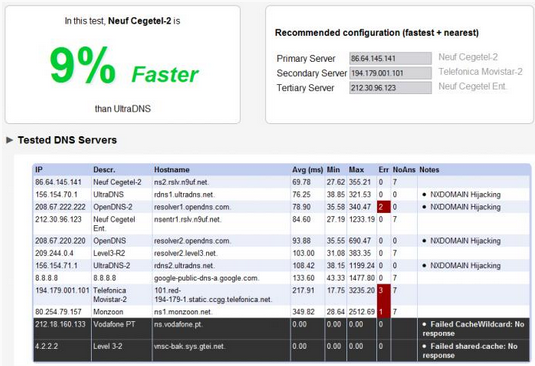namebench Mac是款针对Mac电脑用户使用的DNS测试工具。namebench
Mac正式版可以快速的帮助用户测试您的DNS是否正常,也支持进行手动的添加DNS。namebench
Mac还支持快/慢切换,用于健康检查速度,新数据集可用(更新Alexa,缓存未命中,缓存命中,缓存组合)。
namebench Mac是款针对Mac电脑用户使用的DNS测试工具。namebench
Mac正式版可以快速的帮助用户测试您的DNS是否正常,也支持进行手动的添加DNS。namebench
Mac还支持快/慢切换,用于健康检查速度,新数据集可用(更新Alexa,缓存未命中,缓存命中,缓存组合)。
{mac3}
软件功能
能够在线上传和分享您的结果
在HTML输出(鼠标悬停)中显示DNS服务器版本和nodenames
图形界面更新
快/慢切换,用于健康检查速度
新数据集可用(更新Alexa,缓存未命中,缓存命中,缓存组合)
直接导入tcpdump和wireshark生成的pcap文件。
包括OARC端口多样性检查
更新了服务器列表
更新的库(dnspython,jinja2)
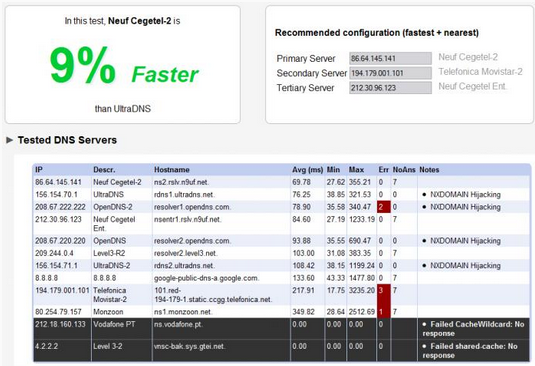
软件特色
最近本地两家运营商的DNS服务器都出现了问题,所以给用户造成了上网故障。为了保持上网的稳定性,我一直在找一种能够自己寻找可靠DNS服务器的方式,那就是namebench。
也许就有人想到了,Google自行研发的Namebench,那么测试结果是否会偏袒Google Public DNS呢?不过一次测试结果显示,最快的DNS服务并不是Google Public DNS,最大的竞争对手OpenDNS高居其上。
使用Namebench测试的过程大约需要几分钟到一刻钟的时间,为了寻找快速的DNS(也可以作为DNS备选方案),这点时间还是可以耐心等待的。
Namebench有三个版本,分别是WINDOWS、MAC OS和LINUX。
Google工程师Thomas Stromberg利用20%的可支配时间开发出Namebench,能为用户寻找到最快的DNS服务器。程序支持OS X、Windows和Linux。下载安装后,你就可以在电脑上花几分钟时间测试不同DNS的速度。
使用方法
1、打开namebench软件后,会自动检测到当前计算机已配置的DNS地址,并显示在Nameservers一栏当中
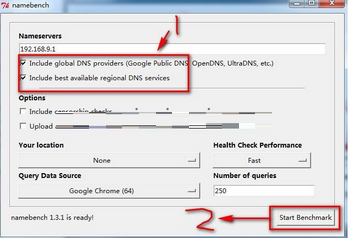
2、请选上如1所示的“包括全球DNS提供商可获得的最佳DNS服务器”再点击如2所示的“启动基线测试”
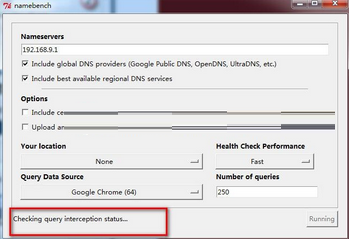
3、 基准测试需要为时5-10分钟(视您的计算机配置和网线而定),您可以在界面中看到整个测试进行的过程和当前步骤
4、测试完成后,Namebench全以图表方式显示出测试报告,并按速度顺序对所测试的DNS服务器进行排序
5、它还可以展示不同类型的测试图表,以达到更好的报告效果